Win10 1909怎么新建网络连接?Win10 1909网络连接新建方法简述
分类:win10教程 2021-08-14
导读: Win10 1909怎么新建网络连接?Win10 1909网络连接新建方法简述--在使用 Win10 1909 设备的时候,偶尔需要创建一个全新的网络连接来进行文件的共享。但许多Win10 1909用户其实并不清楚,该怎么新建网络连接!针对这一情况,小编今天为大家带来了Win10 1909网络连接新建方法简述。...
在使用Win10 1909设备的时候,偶尔需要创建一个全新的网络连接来进行文件的共享。但许多Win10 1909用户其实并不清楚,该怎么新建网络连接!针对这一情况,小编今天为大家带来了Win10 1909网络连接新建方法简述。
方法步骤
打开设备,双击“此电脑”后,在右键菜单中选择【添加一个网络位置】;
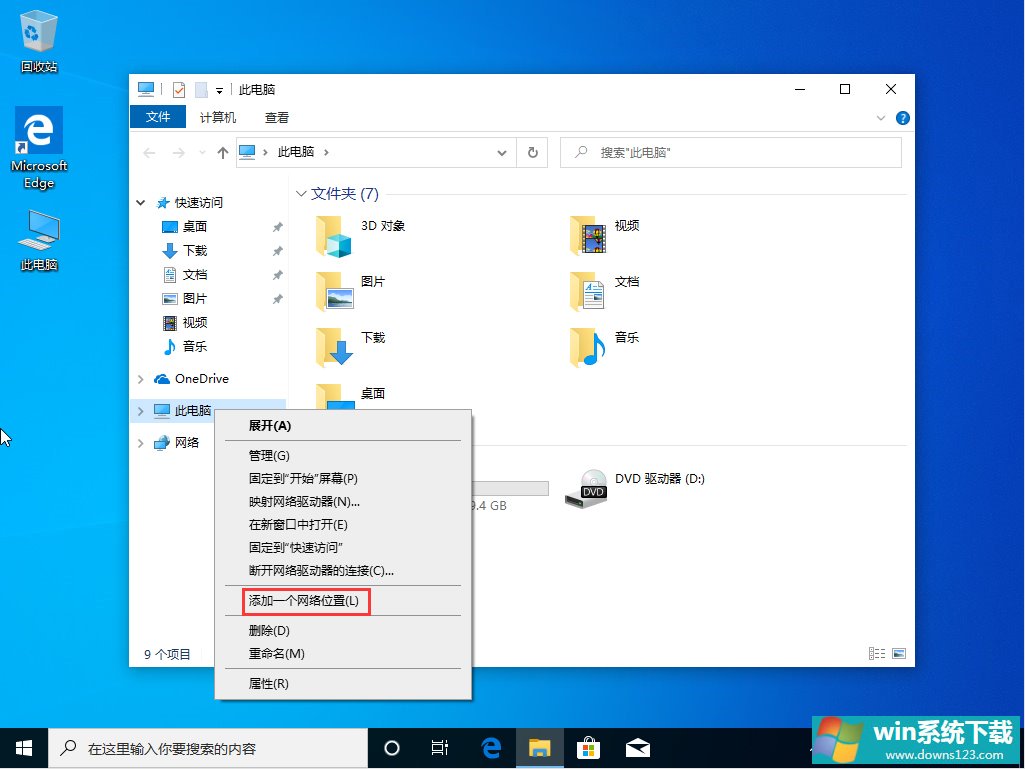
在打开添加网络位置向导界面中点击【下一步】;
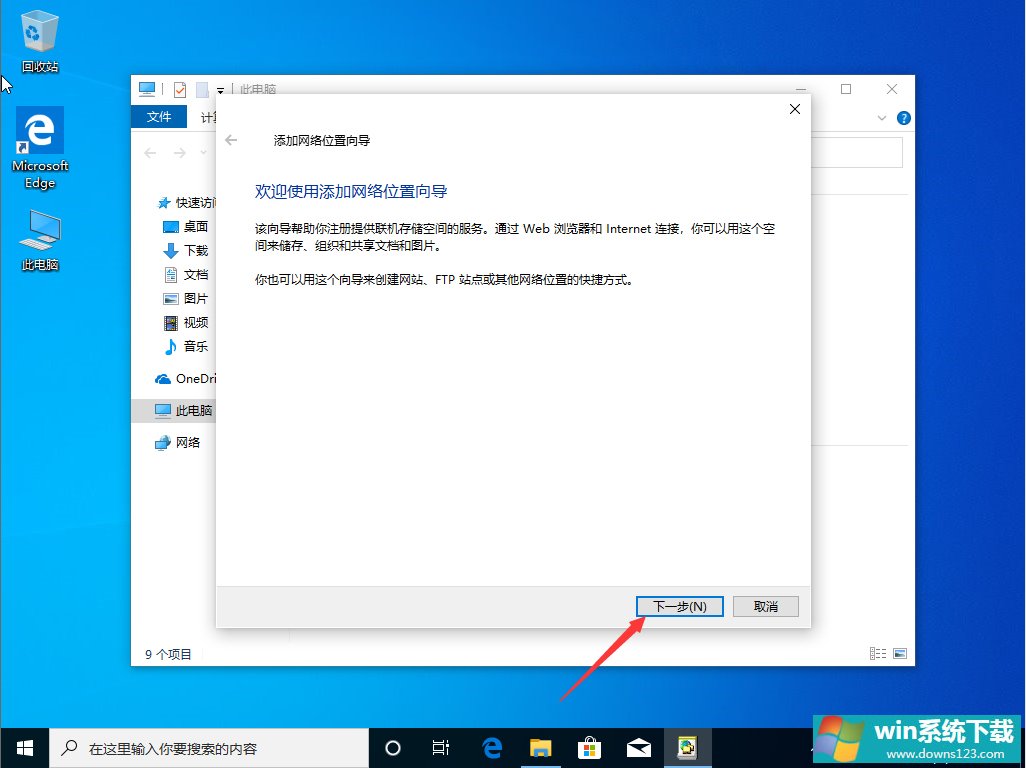
点击选择“自定义网络位置”,继续点击【下一步】;
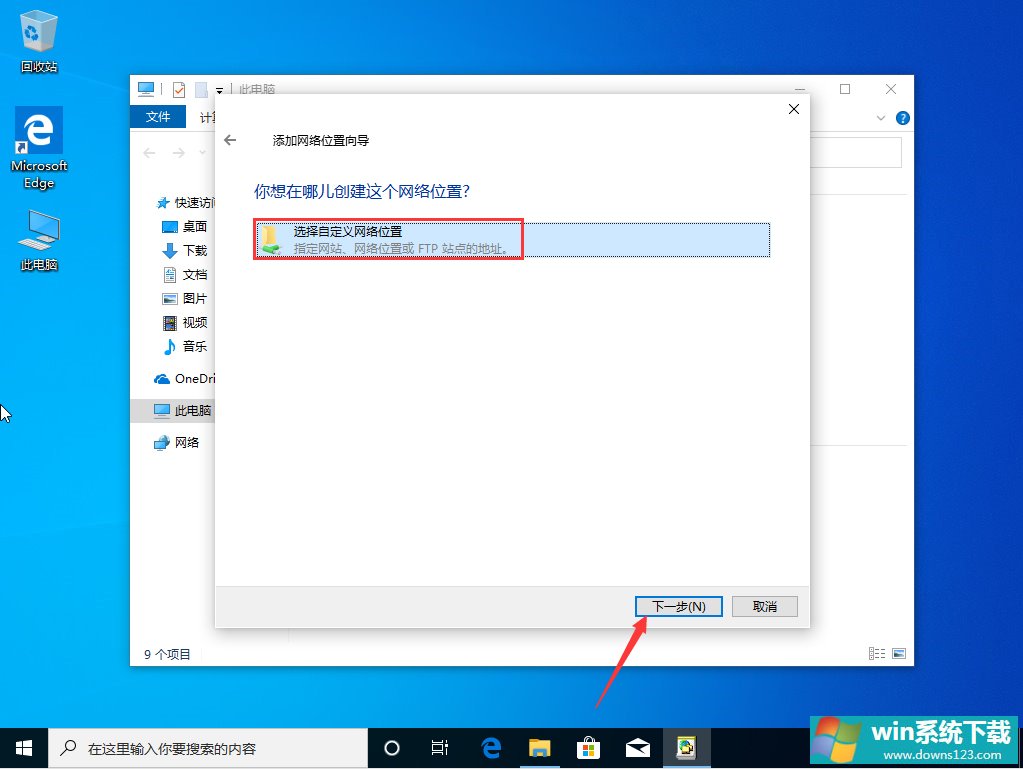
将需要添加的地址路径输入后,点击【下一步】;
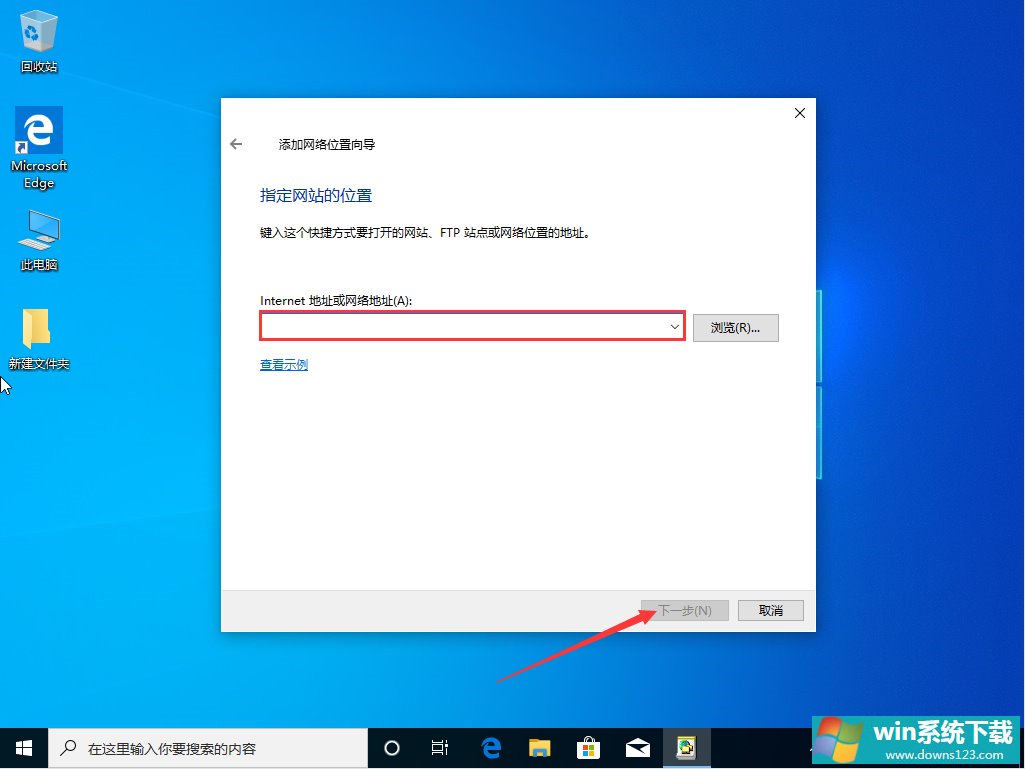
自定义这个网络位置的名称后,依次点击“下一步”、“完成”即可。


